У цій статті я вам розповім про методи створення інсталяційного носія з нашої улюбленої ОС. Благо багатьом хаководам, таких методів більш ніж достатньо.
Багато людей задаються питанням: "Як же правильно створити флешку з OS X?". А хто не задається питанням таким, той або вже обізнана людина, або просто напросто викачує з торрента сборочку зі словами "швидка установка" ... Друг, постій. не роби цього, не качай сборочку ... Давай я тобі розповім як найкраще створити настановну флешку!
З усіх способів, я виділю тільки чотири:
Створення за допомогою терміналу в OS X
Такий спосіб актуальний для OS X 10.9+.
Для цього нам необхідно:
- Скачаний MAS образ потрібної нам системи. (El Capitan. Yosemite. Mavericks. Mountain Lion. Lion. Всі номери введуть на inmac.);
- Запущена OS X не нижче 10.9 версії;
- Образ з пункту 1 в папці "Програми";
- Відформатовані флешка або жорсткий диск в Mac OS Extended (так само обов'язково мати розмітку GUID).
Відкриваємо Термінал і вводимо sudo su і натискаємо Enter після вводимо пароль і знову натискаємо Enter. Тепер ви "всемогутній".
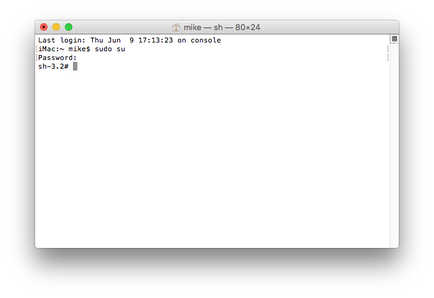
Відкриваємо папку з "Установка OS X ..." і тикаємо ПКМ (Права кнопка миші) по файлу і вибираємо "Показати вміст пакету"
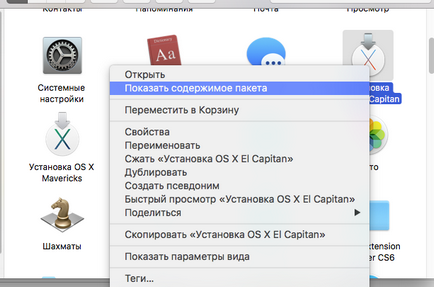
Переходимо по шляху / Contents / Resources / і знаходимо файл createinstallmedia. Перетягуємо його в вікно Терміналу
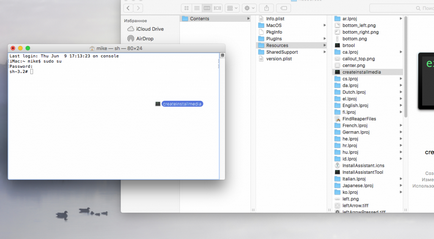
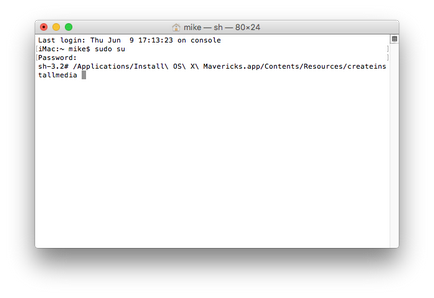
Ставимо пробіл і дописуємо -volume і знову ставимо пробіл. Перетягуємо нашу флешку з робочого столу у вікно Терміналу.
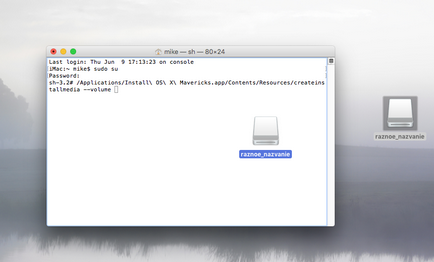
Пропуск варто, дописуємо --applicationpath. ставимо пробіл і переносимо вже образ з папки
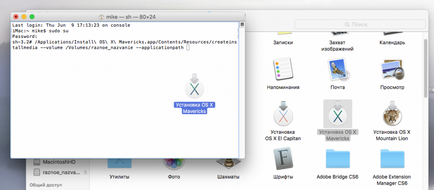
Отримуємо готову команду
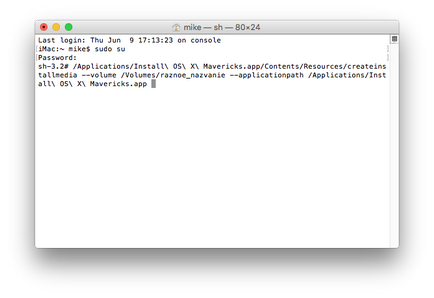
Тиснемо Enter і чекаємо-с поки не закінчиться. І далі встановлюємо завантажувач на флешку і встановлюємо на ПК OS X.
Створення за допомогою дискової утиліти в OS X
Цей спосіб актуальний для всіх версій OS X.
Для цього нам необхідно:
Процес створення ділитися на три частини.
Для систем 10.9 і вище
Насамперед робимо приховані файли помітними командою для терміналу:
defaults write com.apple.Finder AppleShowAllFiles 1 killall Finder
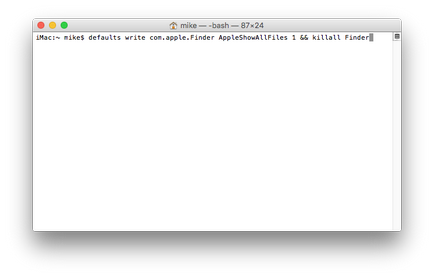
Відкриваємо в Finder установник macOS (OS X)
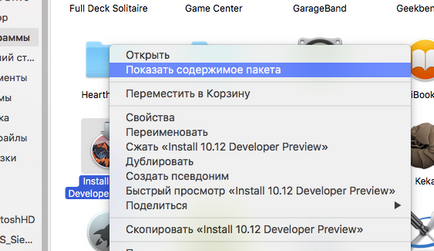
Відкриваємо папку Contents. переходимо в папку SharedSupport. У ній лежить образ InstallESD.dmg. монтуємо його (натисніть подвійний клік).
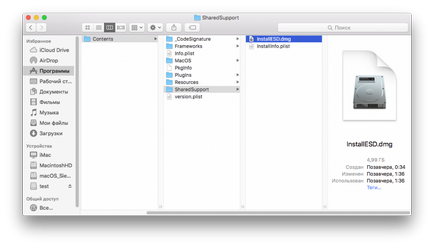
Відкриється примонтировать образ (або самі його відкрийте) і ви побачите наступне
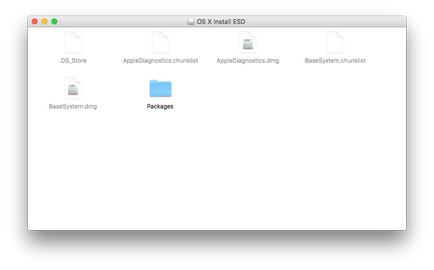
Монтуємо BaseSystem.dmg (Натисніть правою кнопкою по образу, після натисніть Відкрити) і відкриваємо Дискову Утиліту
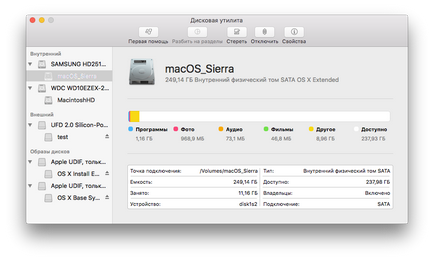
Далі Відновлюємо OS X Base System на флешку:
У Дисковою утиль вибираємо потрібний розділ флешки. Натискаємо на Правка - Відновити. Вибираємо OS X Base System і натискаємо на кнопку Відновити.
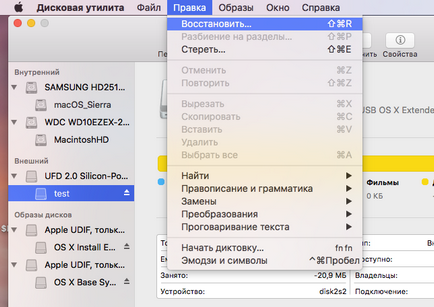
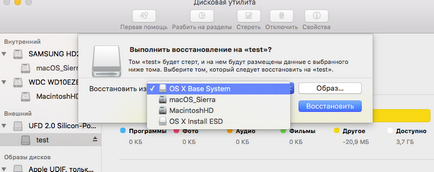
Чекаємо закінчення операції.
Після закінчення операції, для попередження плутанини, відключаємо образ BaseSystem.dmg. Вибираємо OS X Base System і натискаємо кнопку Відключити.
Цей пункт для систем починаючи з 10.10
Флешка готова, ставимо Clover, налаштовуємо його.
Для систем 10.7 і 10.8
Відкриваємо установче додаток.
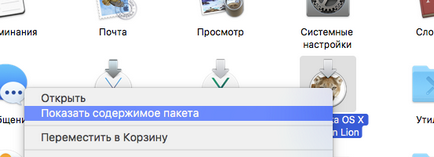
Відкриваємо папку Contents. переходимо в папку SharedSupport. У ній лежить образ InstallESD.dmg. монтуємо його (натисніть подвійний клік).
Відкриваємо Дискову Утиліту. Вибираємо потрібний розділ флешки.
Натискаємо на Відновити
Вибираємо OS X Install ESD. Відновлюємо.
Флешка готова. Встановлюємо Clover і налаштовуємо його.
Для систем 10.6 і нижче
Монтуємо образ установника системи
Відкриваємо Дискову Утиліту
Вибираємо потрібний розділ на флешці
Відновлюємо образ системи на цей розділ
Створення за допомогою BDU з-під Windows
Для цього способу нам знадобиться:
Відкриваємо програму BDU. І йдемо в настройки.
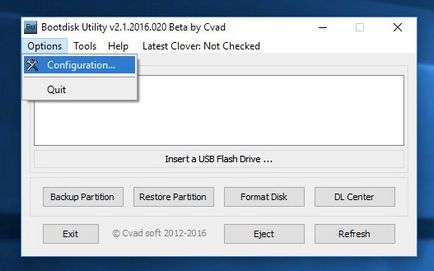
Дивимося, чи все вірно. І чекаєм версію Clover (Check Now). Натискаємо Ok.
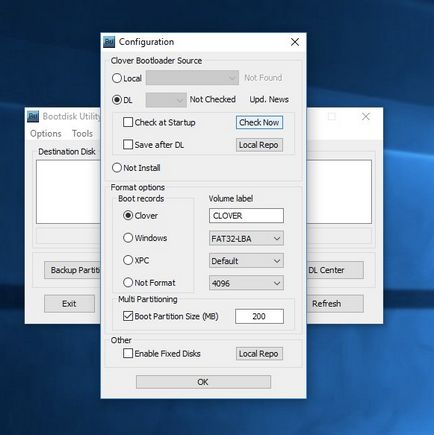
Вибираємо флешку і натискаємо Format Disk. Підтверджуємо, що ми хочемо отформатірофать флешку. Чекаємо закінчення операції.
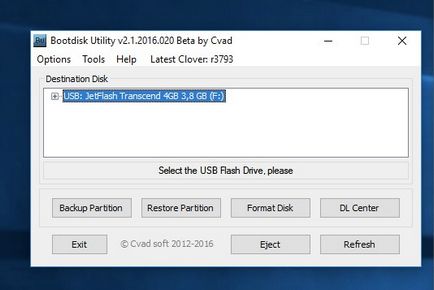
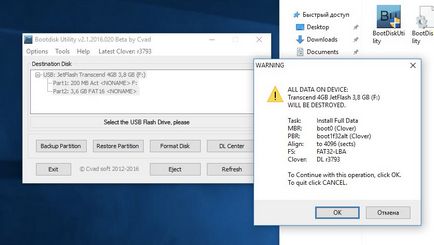
Тепер на флешці два розділи (Part1 - це EFI розділ, на ньому лежить Clover і Part2 - місце під установник системи). Вибираємо Part2 і натискаємо кнопку Restore Partition, далі знаходимо файл 5.hfs, який ви завантажили, вибираємо і натискаємо ОК.
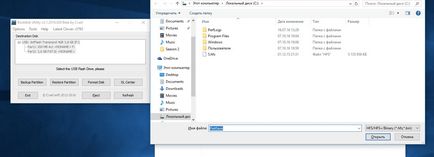
Процес запису пішов.
По закінченню заходимо в папку Clover (Мій комп'ютер - Clover - EFI - Clover) і налаштовуємо Config.plist, підкидає необхідні кексти (Якщо папки з вашою версією ОС немає, то створюємо її)
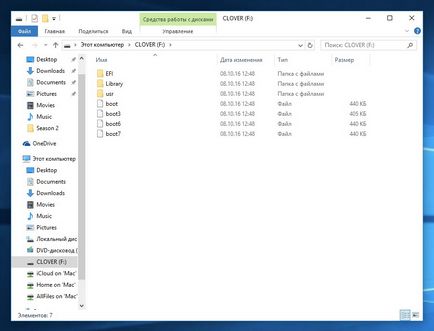
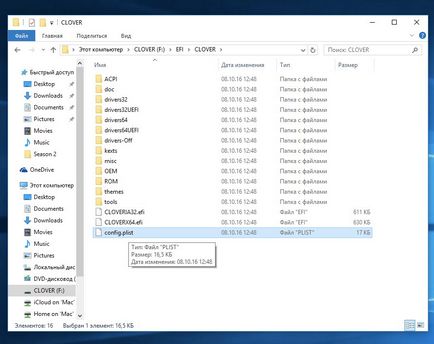
Після настройки завантажувача флешка з монтажником готова! Швидше перезавантажувати комп'ютер і ставте macOS!
Ось вам інструкція до Clover: клік.
Створення за допомогою OS X в Windows
Нам знадобитися:
1. Образ для VirtualBox (качаємо - 10.10.1);
2. VirtualBox (качаємо).
АБО
1. Образ для VMware (качаємо - 10.11.6);
2 VMware (качаємо).
Ставимо на виртуалку OS X і робимо по 1-го або 2-го способу.